Присматривая себе телевизор, вы можете увидеть на некоторых моделях логотипы HD Ready и Full HD. Что они означают и в чем отличие? И что нужно именно вам: телевизор Full HD или HD Ready телевизор.
Аббревиатурой HD обозначают изображения высокой четкости.
Таким образом, телевизоры HD Ready и Full HD телевизоры способны показывать картинку высокого качества при подаче соответствующего сигнала. И если уж совсем коротко, то телевизор с маркировкой Full HD способен показать изображение максимального на сегодняшний день качества, у HD Ready есть ограничения.
Итак, в чем отличие HD Ready телевизоров и телевизоров Full HD.
Full HD это маркетинговое название, впервые введённое компанией Sony в 2007 году для ряда продуктов. А стандарт, согласно требованиям Европейской отраслевой ассоциации информационных систем, телекоммуникационных технологий и бытовой электроники (EICTA), введенный в 2005 году называется так: HD Ready 1080р. Т.е. Full HD и HD Ready 1080р синонимы.
пульт BN59-01350J для телевизоров SAMSUNG, с функцией «голосовой поиск»
Телевизоры Full HD должны иметь разрешение экрана 1920х1080 пикселей и возможность вывода изображения разрешением как минимум, 1920х 1080 пикселей и прогрессивной разверткой. Что включает в себя:
1280х720 прогрессивная развертка (720р)
1920х1080 чересстрочная развертка (1080i)
1920х1080 прогрессивная развертка (1080р)
Вот откуда эта буковка p в названии.
А в случае HD Ready телевизоров требования мягче: должно быть разрешение экрана не менее 720 строк при широкоформатном изображении (16:9) и поддерживаться форматы:
1280х720 прогрессивная развертка (720р)
1920х1080 чересстрочная развертка (1080i).
А теперь подробнее про развертки. Есть две возможности формирования изображения – прогрессивное (обозначается буквой p ) и чересстрочное (обозначается буквой i ). При прогрессивном способе в каждом кадре показываются все строки изображения. При чересстрочном — в четных кадрах показываются четные строки полного кадра, в нечетных кадрах — нечетные строки кадра.
Прогрессивный способ передают более четкую картинку, но чересстрочный позволяет значительно уменьшить объем передаваемой информации, что бывает полезно при ограниченных каналах передачи.
Изображение разрешения 1920×1080 точек может быть закодировано и с прогрессивной и с чересстрочной разверткой, а для 1280х720 точек возможна только прогрессивная развертка.
В Европе используют чересстрочную развертку при разрешении 1920х1080 точек, а в США прогрессивную при разрешении 1280х720 точек.
В настоящее время телевидение в России передает сигнал с разрешением 720 на 576 пикселей. Так что все прелести HD телевизоров вы сможете оценить, просматривая либо фильмы соответствующего качества с помощью Blu-ray проигрывателя либо небольшое пока количество каналов спутникового телевидения, которые передают HD сигнал.
HDTV телевидение широко распространено в Японии и США. В Европе несколько каналов вещают в таком качестве. Рано или поздно Россия тоже к этому придет. Правда, сначала необходимо перейти на цифровое телевидение, ведь HDTV сигнал передается только в цифровом виде.
Настройка и калибровка телевизора Samsung | Самсунг 7 серии. Как настроить телевизор?
Источник: www.vybortv.ru
Что такое HD Ready в телевизоре

Телевидение стало настолько популярно, что уже практически невозможно найти квартиру, в которой не было бы ТВ-приёмника. Современные модели отличаются от своих предшественников широким набором функций, а также значительно улучшенным качеством изображения и звука. Но у неопытных пользователей могут возникнуть сложности при выборе нового телевизора. Большое количество параметров и характеристик, описывающих устройство, ещё больше затрудняет этот процесс.
Например, не все знают, что такое формат HD Ready и чем он отличается от того же Full HD. О том, что означает подобная маркировка на упаковке телевизора вы узнаете в данной статье.
Что такое HD Ready в телевизоре
Первым делом разберёмся в том, что же вообще такое HD Ready. Буквы HD, какое бы ещё слово их ни дополняло, всегда означает, что телевизор способен показывать картинку в высоком качестве, то есть поддерживать современные технологии.
Пользователям может быть более знакомо упоминание Full HD. Разница между ним и Ready не слишком существенная, но она всё же присутствует. И её обязательно следует учитывать при выборе нового телевизора, чтобы приобрести то, что идеально подойдёт именно вам.

Дело в том, что Ready способен поддерживать видеофайлы не только в качестве 720p, но и 1028i. Последнее характеризуется самым высококачественным изображением на данный момент, но обратите внимание на букву i после числа. Она означает, что у телевизора чересстрочная развёртка, а это свидетельствует о некотором искажении картинки в высоком качестве. Если же после 1028 находится буква p, что говорит о наличии прогрессивной развёртки у прибора, то такой телевизор относят к формату Full.
Таким образом, HD Ready 1028p включает в себя понятие Full HD и является максимально возможным по качеству изображением в настоящее время.
Отличие HD Ready от других форматов
Теперь рассмотрим подробнее, чем же ещё отличается этот формат от всех остальных.
Уже упомянутое искажение картинки, возможное при использовании данного формата, будет более всего заметным на большом экране. Если есть возможность, сравните изображение на телевизоре с большой диагональю, где поддерживается формат Full HD и на устройстве с таким же дисплеем, но другим форматом. Разница очевидна.
На более маленьких экранах использование этого формата вполне приемлемо. Несмотря на некоторые недостатки, Ready всё же является форматом высокого качества, что позволит смотреть любимые программы и сериалы, наслаждаясь чёткостью картинки и великолепным звучанием.
Кроме того, привлекает пользователей и цена — такие телевизоры стоят гораздо меньше, чем тот же Full, который рекламируется любому покупателю, как идеальный вариант для любого человека.

ВАЖНО! Будьте внимательны при походе в магазин — недобросовестные продавцы могут воспользоваться вашей доверчивостью. Нередки случаи, когда клиенту предлагается телевизор с менее качественным изображением, а акцент делается на цифры 1028. Но теперь вы знаете, что обращать внимание следует на букву, стоящую после разрешения — если это i, то выбирать такое устройство не стоит.
Теперь вы знаете, что такое HD Ready формат, чем он характеризуется и отличается от большинства других форматов, предоставленных на современном рынке. Эти знания позволят вам выбрать телевизор, который сможет не только удовлетворить все ваши потребности, но и будет доступным по цене, качеству и другим важным параметрам. С новым тв-приёмником вы сможете наслаждаться всеми преимуществами современных устройств и просматривать любые медиафайлы на большом и комфортном экране.
Источник: setafi.com
Настройка телевизора Samsung Smart TV – подробное руководство
Умное телевидение открывает перед пользователем новые возможности. С функцией Smart TV можно забыть об эфирном телевидении. Сотни каналов доступны онлайн. Кроме того, прямо с телевизора можно пользоваться соцсетями, мессенджерами и любыми сайтами. В этой статье речь пойдёт о том, как настроить Смарт ТВ на телевизоре Самсунг разных моделей.
Узнаем серию телевизора
До того, как приступить к настройке Smart TV на телевизоре Samsung, следует разобраться, какие возможности у вашего ТВ и как подключить его к интернету. Функция Smart TV в последних моделях Samsung реализована через операционную систему Tizen. На устройствах, выпущенных до 2014 года, установлено программное обеспечение Orsay.
Все они могут подключаться к интернету, но некоторые модели не имеют встроенного Wi-Fi адаптера. Поэтому придётся использовать кабель. Он подключается к LAN разъему для соединения с роутером. Или покупать внешний USB модуль.
Чтобы узнать о том, как подключается к сети ваш ТВ-приёмник, достаточно знать его серию. На задней панели телевизора есть наклейка. Модель указана в её верхней части, рядом с логотипом.

Буквы в начале – это тип телевизора, следующие за ними цифры диагональ экрана, а буквы после них это и будет серия. В данном случае на фото телевизор серии Е.
Другой способ – посмотреть модель в настройках. Может пригодиться, если наклейка на корпусе повреждена.
Откройте настройки и перейдите в пункт «Поддержка» — «Обращение в Samsung». В открывшемся окне будет информация о вашем устройстве.

Телевизоры серии K, N, M, Q, LS, R, T оснащены встроенным модулем беспроводной связи и могут подключаться к интернету по кабелю и Wi-Fi.
У телевизоров E, F, H, J такой опции нет. Для них доступно только проводное подключение.
Устройства других серий не поддерживают Смарт ТВ и выйти в интернет не могут.
Настройка со смартфона
Современные модели Samsung, выпущенные в 2020 году и позже можно настроить с помощью смартфона. Это самый простой и удобный способ. Если ваш Smart TV поддерживает такую возможность, воспользуйтесь ею. Для этого вам понадобятся:
- Телевизор Samsung с функцией Smart TV и Wi-Fi модулем;
- Смартфон с OS Android или iOS;
- Зарегистрированный Samsung ID;
- Приложение SmartThings.
Телефон или телевизор должны быть подключены к одной Wi-Fi сети или соединяться напрямую по технологии Wi-Fi Direct.
Сначала нужно зарегистрировать аккаунт Samsung. Если у вас телефон этой фирмы, сделать это можно так. Найдите в настройках раздел «Аккаунты», «Учётные записи» или «Облако и учётные записи». Название зависит от версии прошивки. Нажмите «Добавить аккаунт» и выберите Samsung Account.

Потребуется ввести действующий адрес электронной почты или войти с помощью аккаунта Google.
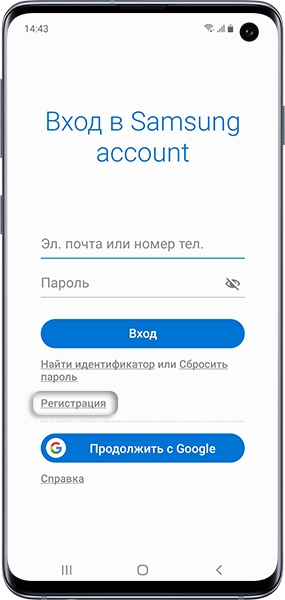
На почту вам придёт письмо со ссылкой. По ней нужно перейти для подтверждения регистрации. Вместо мейла можно указать номер телефона. Тогда вам пришлют СМС с кодом, который следует ввести для завершения процедуры.
Другой способ получить Samsung ID — это регистрация через сайт https://account.samsung.com. Нажмите «Создать учётную запись».

Примите условия использования и пройдите регистрацию через адрес электронной почты.
Установите приложение SmartThings. На новых моделях телефонов Samsung чаще всего оно уже есть. Загрузить программу можно бесплатно из магазина Galaxy Store. Для смартфонов других производителей воспользуйтесь Google Play Market или AppStore.
Войдите в аккаунт Samsung на телефоне. Запустите SmartThings. Сразу начнётся поиск устройств. Доступный для подключения телевизор отобразится на экране.
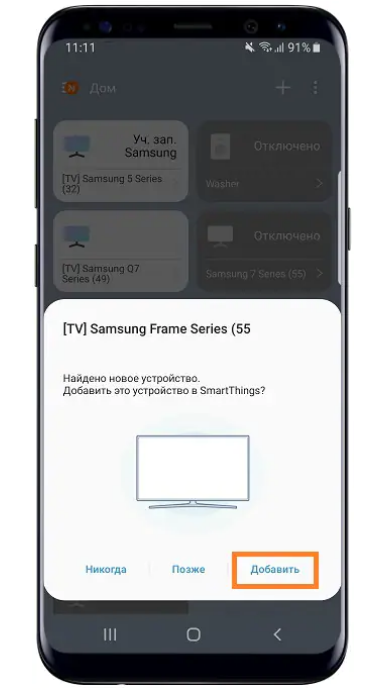
Этот способ срабатывает не со всеми устройствами. Вам придётся добавить телевизор вручную. Для этого в приложении нажмите плюсик в правом верхнем углу, из выпадающего списка выберите пункт «Добавить устройство» и затем категорию TV.
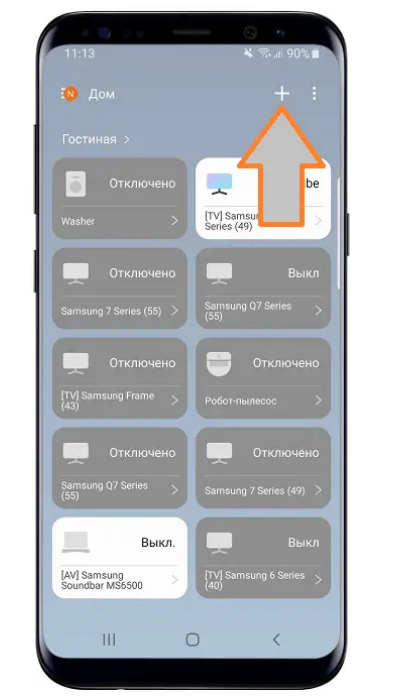
Коснитесь кнопки «Обнаруживать автоматически».
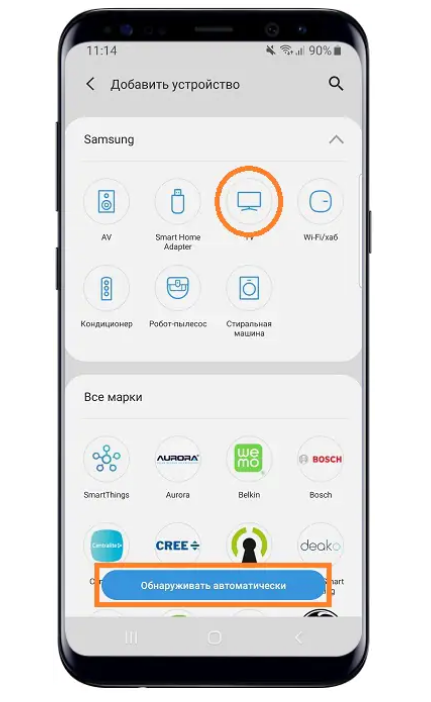
Выберите ваш телевизор из списка и следуйте инструкциям.
На экране телевизора отобразится PIN-код, который нужно ввести в приложении.
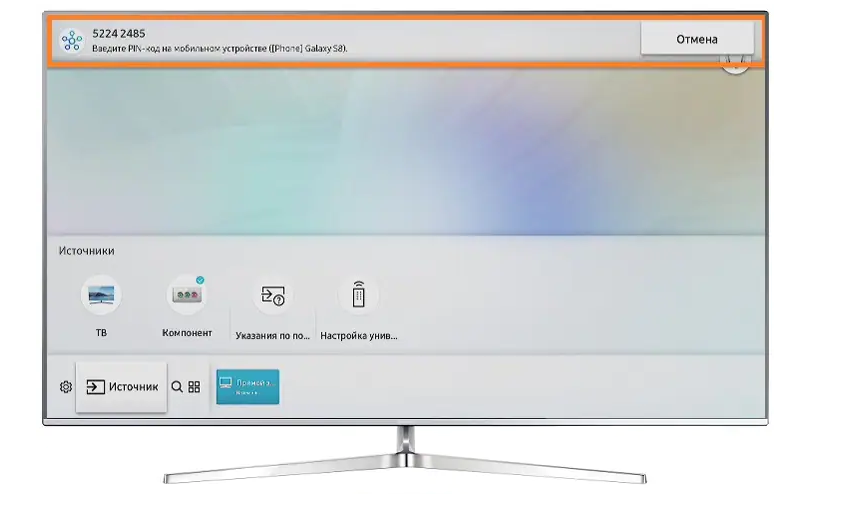
Подождите, пока телевизор загрузит данные о вашем аккаунте. Теперь вы можете пользоваться Смарт ТВ на телевизоре «Самсунг» и управлять им с телефона.
Используем пульт
Если на ваш смартфон не удаётся установить SmartThings, ТВ не поддерживает настройку с телефона или пользоваться пультом вам кажется привычней, вот инструкция по настройке Смарт ТВ на телевизоре «Самсунг» традиционным способом.
Подключение интернета
Начнём с подключения к сети. Для этого у вас дома должен быть подключен интернет и настроен роутер. Если будете использовать проводное подключение, дополнительно потребуется приобрести кабель нужной длины, чтобы соединить маршрутизатор и телевизор. Интерфейс Smart TV Samsung разных серий внешне отличается, но общий алгоритм действий одинаков.
По кабелю
Один конец кабеля подключите к Lan-порту вашего роутера. Второй к такому же разъёму на телевизоре. Автоматически интернет не заработает. Чтобы настроить подключение, нужно зайти в настройки телевизора «Самсунг».
Для этого на пульте жмём кнопку Home (иконка с домиком) или Menu в зависимости от модели. Входим в настройки и открываем раздел «Сеть» — «Настройки сети» или «Общие» — «Сеть» — «Настройки сети».
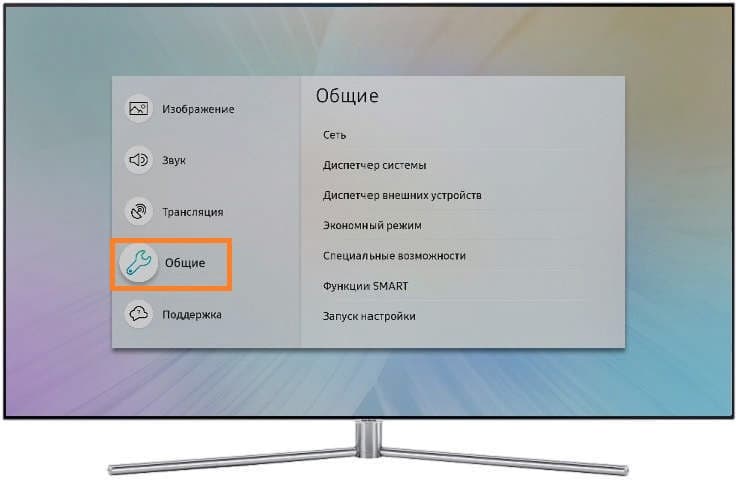
Здесь в строке «Тип сети» выбираем «Кабель» и ждём, пока включится интернет.
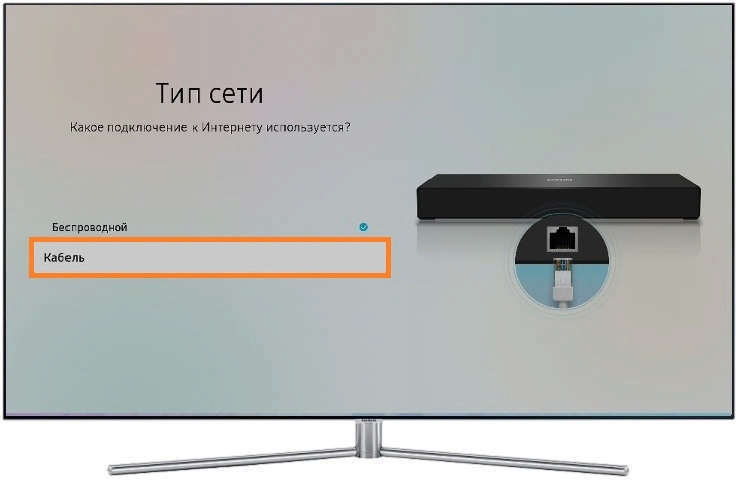
Закрываем окно и проверяем соединение.
Wi-Fi
Здесь есть два способа – подключиться с паролем или по технологии WPS. Порядок действий здесь такой же, только на последнем этапе выбирать нужно беспроводное подключение.

Откроется список доступных сетей, в котором нужно найти ваш роутер.
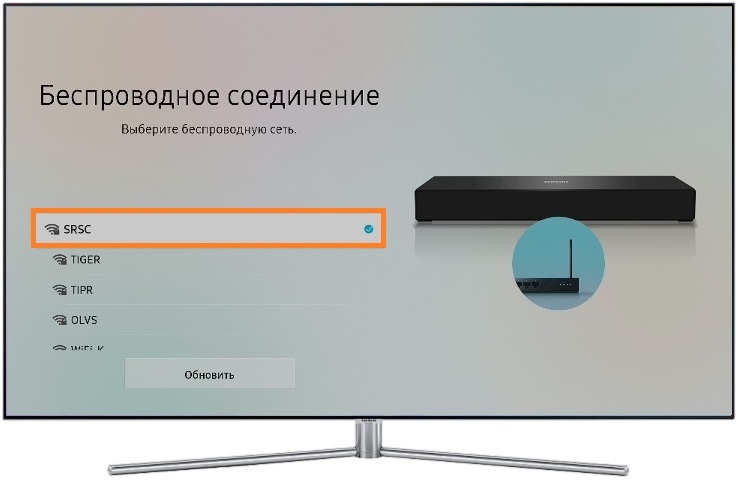
Система запросит пароль. Введите его пультом с помощью экранной клавиатуры. Проверьте правильно ли впечатаны все символы. Для этого нужно включить опцию «Показать пароль».

Нажмите «Готово» и дождитесь завершения подключения.
Можно не вводить пароль, а воспользоваться подключением WPS. Эту технологию должны поддерживать роутер и телевизор.
На этапе выбора беспроводной сети кликните пультом на экране кнопку WPS (PBC).

На роутере нажмите такую же на корпусе. Обычно она обозначена двумя круговыми стрелками. В некоторых маршрутизаторах функция активируется через меню настроек. Подключение может занять примерно полминуты. На экране появится сообщение о том, что сеть подключена.
Plug Access. Нужно, чтобы ваш роутер умел работать с этой технологией. Также понадобится USB накопитель. Флешку подсоединяют к разъёму на роутере и активируют Plug
Существуют программы, в которых уже есть ссылки на бесплатные IP-каналы. Например, ForkPlayer для телевизора Самсунг. Но в Samsung Apps это приложение недоступно. Его придётся скачивать и устанавливать вручную.
Возможные проблемы
Телевизор не подключается к интернету
Проблема может быть из-за неправильных настроек соединения. Проверьте ввод пароля. Убедитесь, что роутер настроен верно и на нём не заблокировано подключение новых клиентов. Выполните настройку согласно руководства к нему.
Не получается зарегистрировать Samsung ID
Чаще всего эта проблема связана с использованием VPN. Если вы используете такую программу, временно отключите её.
Зависает или вылетает Smart Hub
Возможно, произошёл программный сбой. Выполните сброс настроек. Для этого откройте настройки, войдите в пункт меню «Поддержка» — «Самодиагностика» и нажмите «Сброс Smart Hub». Телевизор попросит ввести PIN-код. Если вы его не меняли, то это 0000.
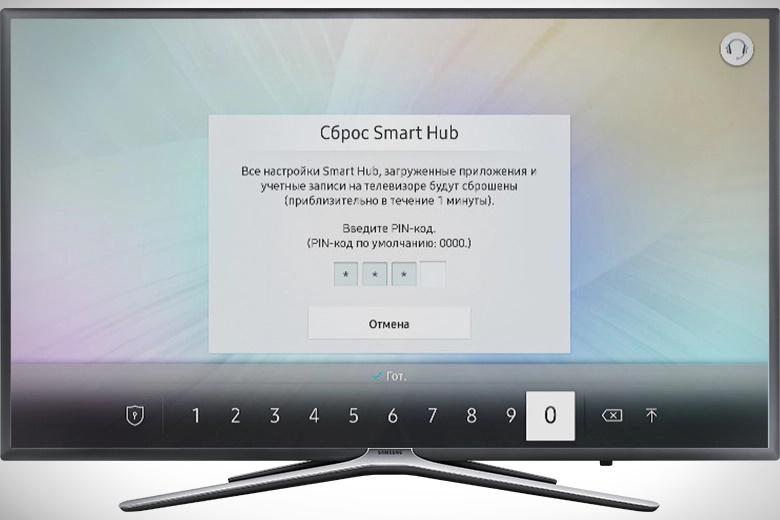
Также выполните общий сброс настроек. В разделе «Самодиагностика» нажмите «Сброс». После этого вам заново нужно будет настроить Smart HUB: подключить интернет, войти в ваш аккаунт и установить приложения.
Если сброс не помог, обратитесь в сервисный центр.
Не работают некоторые приложения
Переустановите неработающую программу. Для этого войдите в магазин Samsun Apps, найдите её и нажмите «Повторная установка». Эта функция работает не на всех моделях телевизоров.
Приложение может не запускаться из-за параметров DNS. Вручную пропишите DNS адреса Google 8.8.8.8 и 8.8.4.4. или Яндекс 77.88.8.8, 77.88.8.88, 77.88.8.7. Сделать это можно в разделе меню Смарт ТВ Самсунг «Сеть» — «Состояние сети» — «Настройки IP».
Автор статьи

Сергей Сакадынский
Занимался созданием и администрированием интернет-ресурсов. 10 лет опыта работы с электроникой и интернет-технологиями.
Источник: smart-iptv.ru